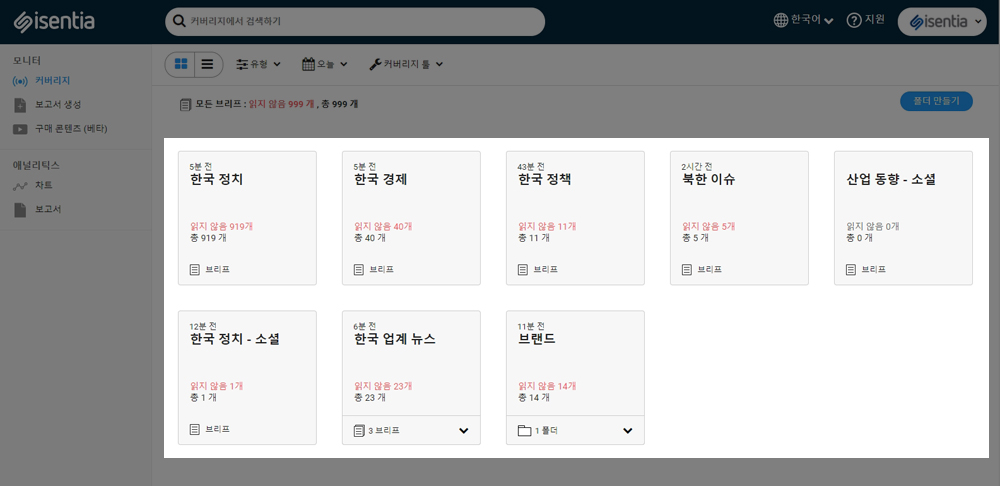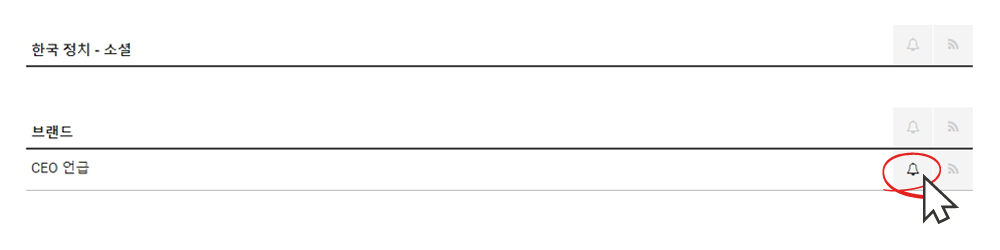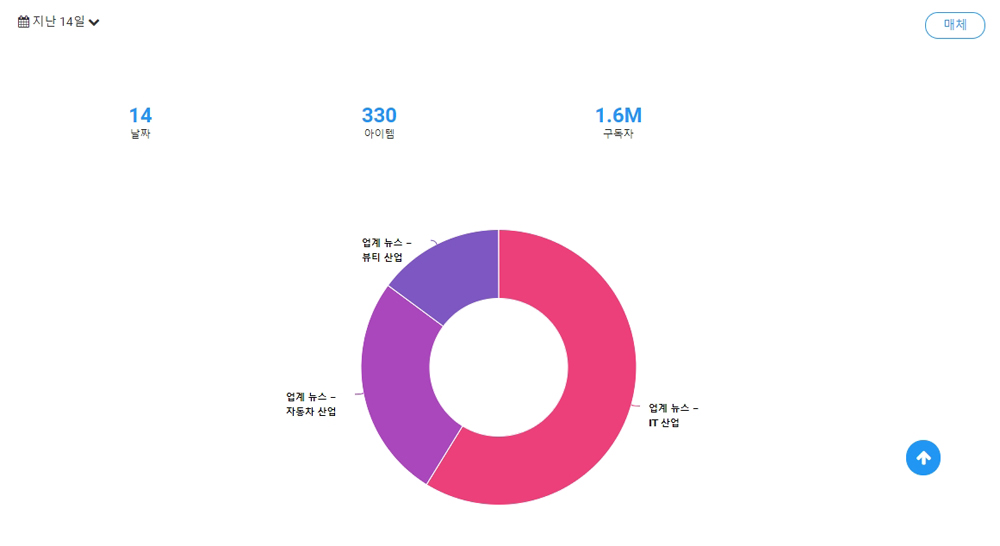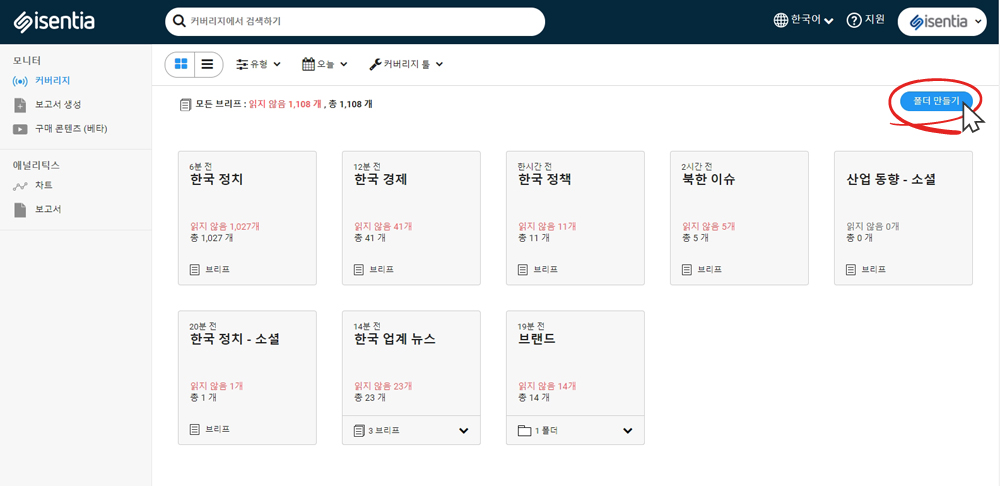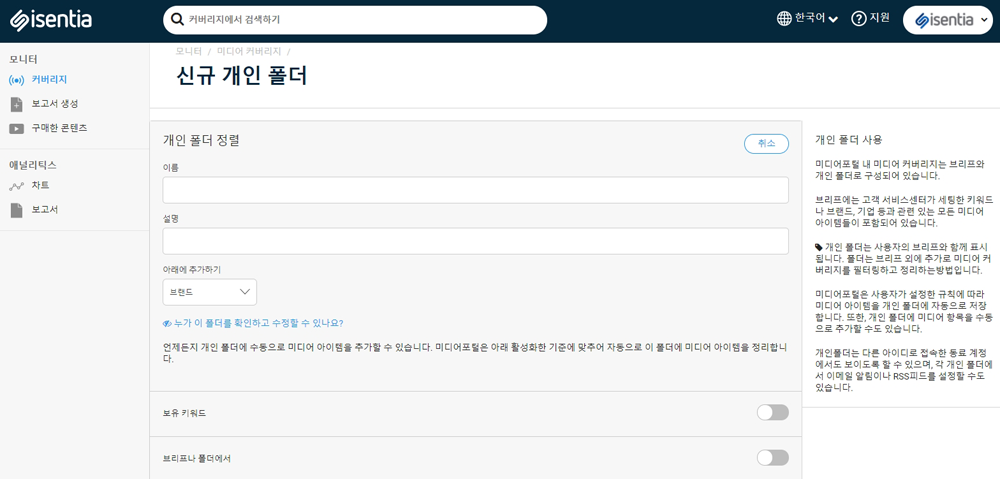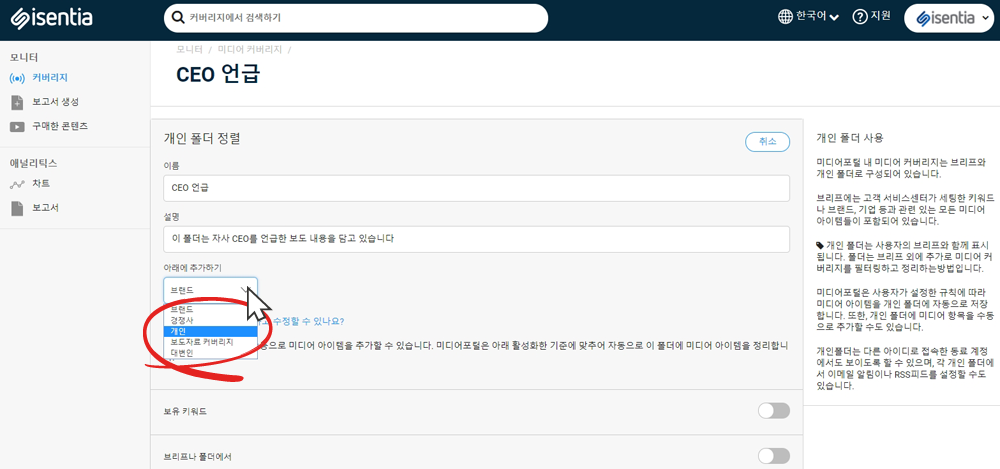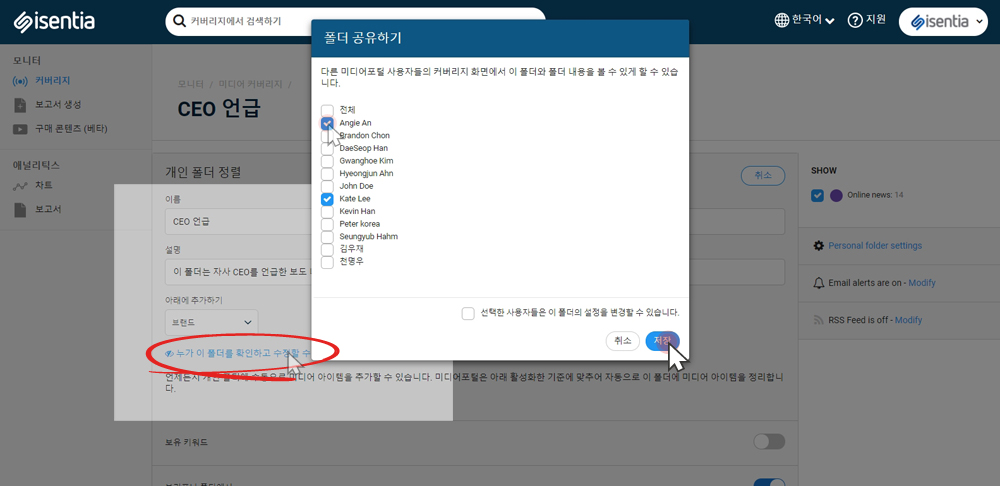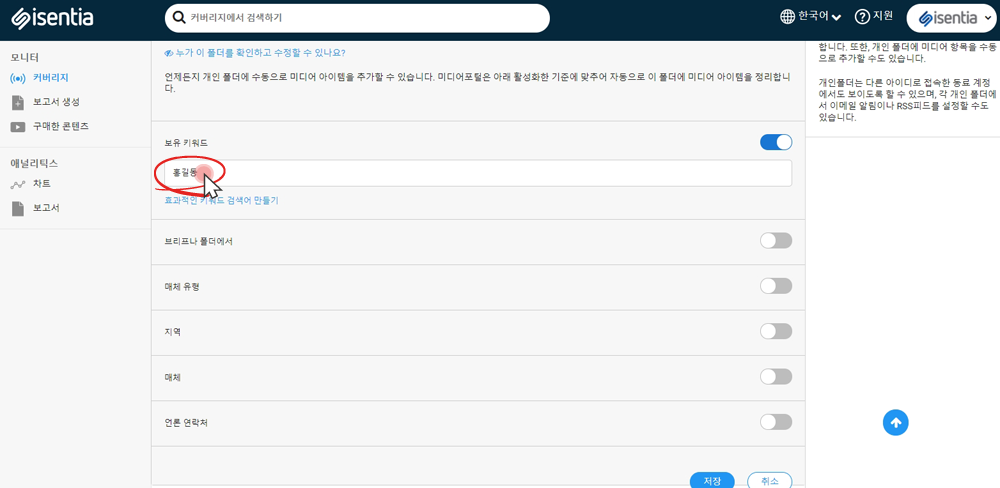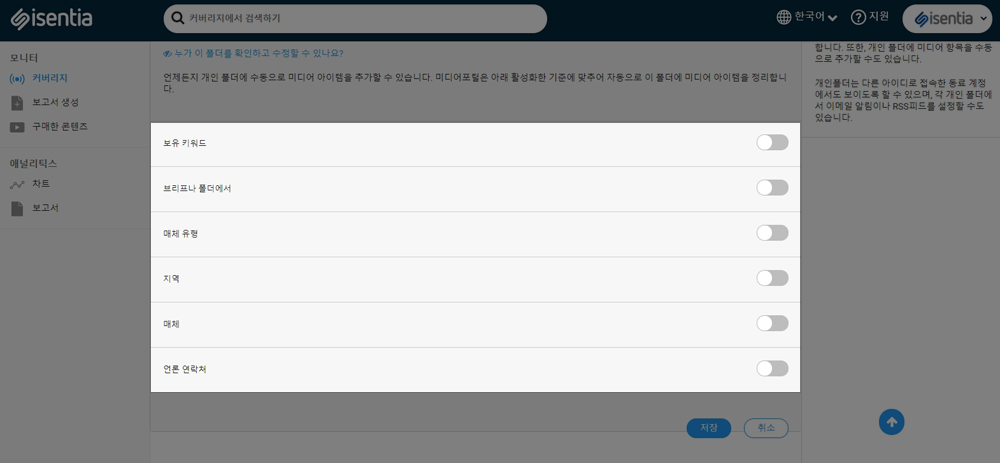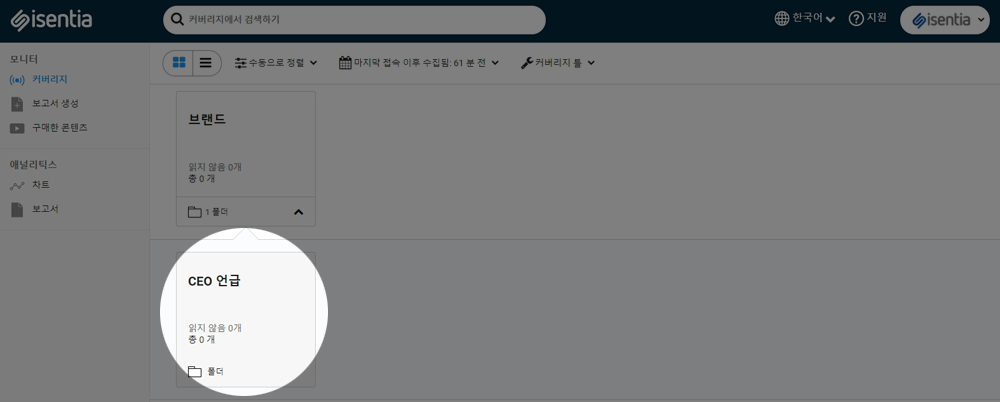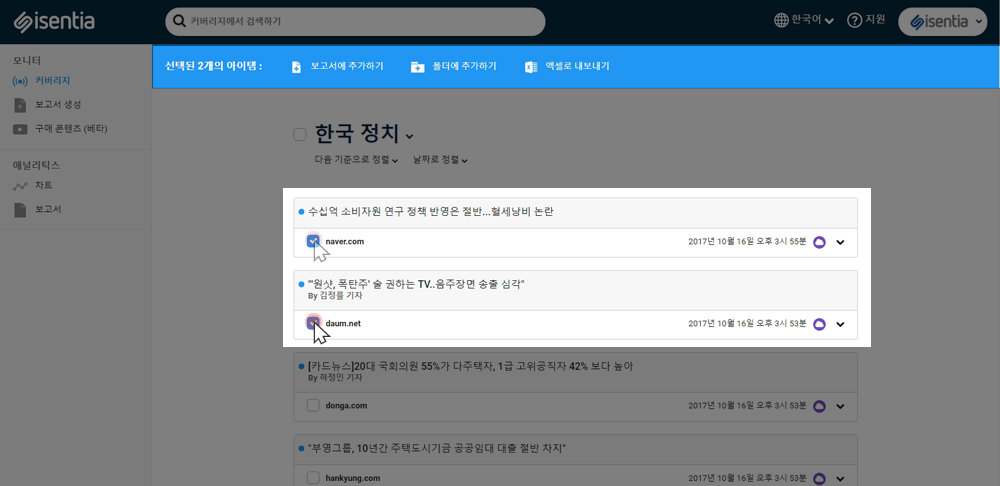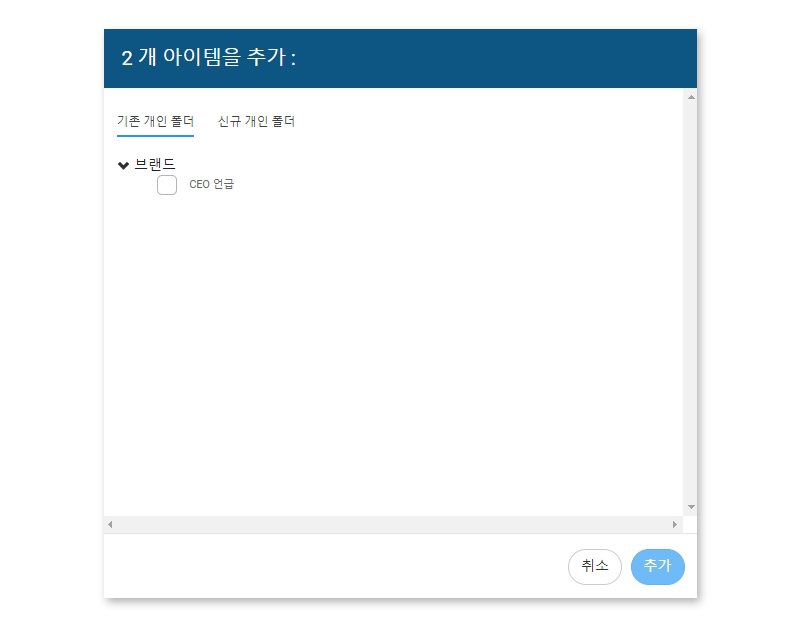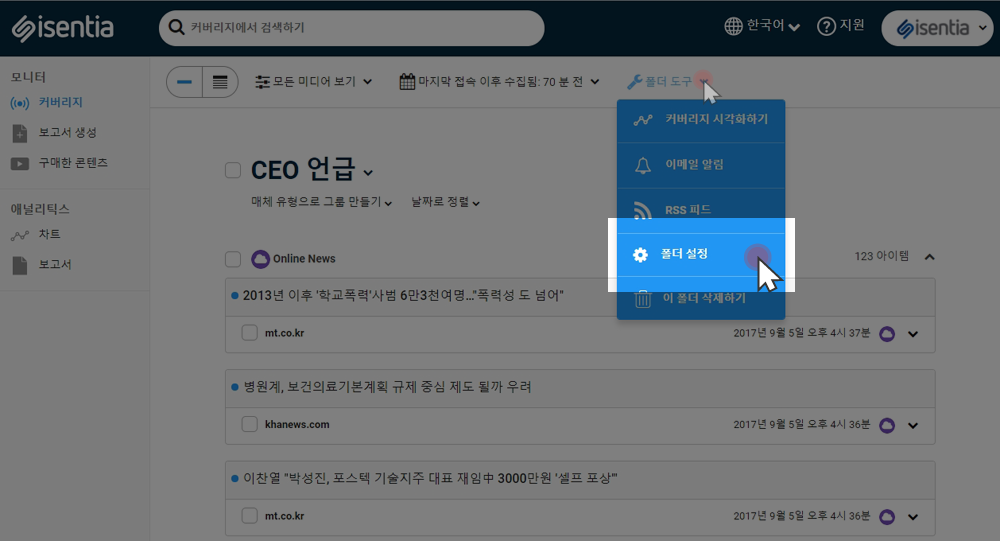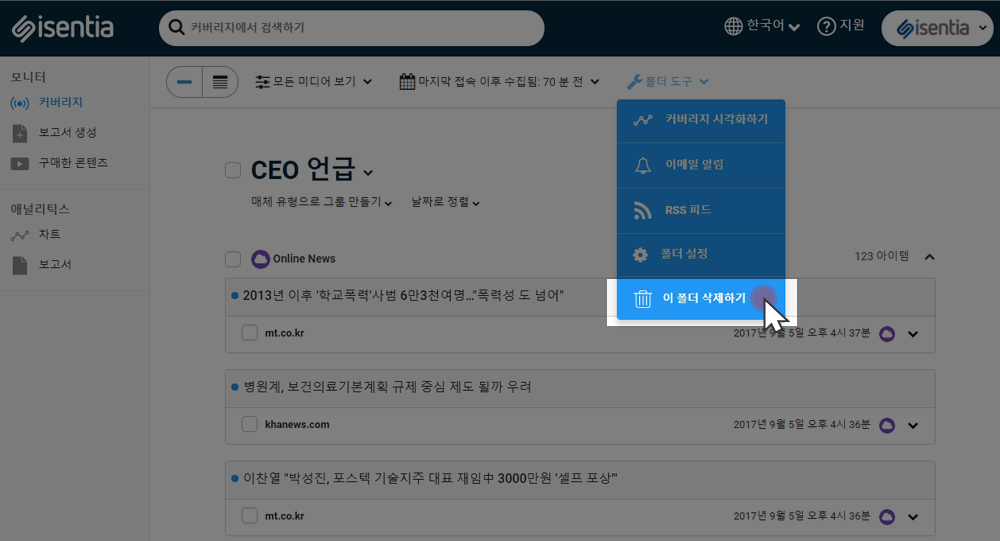‘폴더’는 미디어포털에서 체계적인 정리를 할 수 있도록 도와줍니다. 이 글을 통해 개인 폴더에 대한 정보를 확인하시기 바랍니다.
Contents
개인 폴더는 무엇인가요?
미디어포털에 로그인하시면 미디어 커버리지가 브리프와 폴더로 분류된 것을 확인하실 수 있을 것입니다.
- ‘브리프’는 사용자가 아이센시아에 파일로 가지고 있는 저장 내용과 관련된 것입니다. 여기에는 △키워드 △브랜드 △기업 등 미디어 커버리지에 대한 내용을 담고 있습니다. 키워드를 검토하거나 업데이트하려면 ‘커버리지’ 페이지로 이동하세요. 그 다음, ‘커버리지 툴’로 가셔서 ‘커버리지 옵션’을 클릭한 후 ‘브리프 키워드’ 탭으로 이동하면 됩니다.
만약 다수의 키워드를 수정하거나 폴더를 추가/제거하고 싶다면, 계정관리팀과 이야기를 하시는 것을 추천합니다. - ‘폴더’는 사용자 또는 팀 멤버가 미디어포털에서 직접 생성하실 수 있습니다. 개인 폴더는 지메일이나 아웃룩의 폴더 기능과 비슷합니다. 즉 ‘중요한 파일’ 폴더를 만들고 이메일을 추가하거나 특정인으로부터 수신된 모든 이메일을 특정 폴더에 보관되도록 하는 것과 같습니다. ‘폴더’는 수동이나 자동으로 기업 브리프 내 매체 보도들을 분류하고 정리하는 데 활용할 수 있습니다.
폴더에 대해 알아야 하는 사항들
- 폴더는 ‘커버리지 브리프’ 옆에 위치하며, 매체 아이템을 정리하고 분류할 수 있는 추가적인 옵션을 제공해줍니다.
- 미디어포털은 검색어∙지역∙매체 등 사용자가 설정한 기준에 맞춰 ‘폴더’로 매체 아이템을 자동적으로 분류할 수 있습니다. 또한 콘텐츠를 선택해 수동으로 폴더에 추가할 수도 있습니다.
- ‘폴더’는 동료들과 공유할 수 있습니다. 이 경우, 미디어포털에 로그인했을 때 동료들에게도 폴더가 자동으로 보여집니다.
- ‘폴더’는 브리프에 있는 아이템을 삭제하지 않습니다. 만약 설정된 기준에 부합하는 경우, ‘폴더’에는 해당 아이템이 복사됩니다.
- 아이센시아 앱에서도 개인 폴더에 접속이 가능합니다.
폴더는 어디에 사용해야 할까요?
- 특정 주제에 대한 보고서를 정기적으로 편집한다면, 관련 콘텐츠를 자동으로 담는 개인 폴더 설정을 추천합니다. 그러면 보고서를 작성하실 때 콘텐츠는 이미 준비돼 있을 것입니다. 예를 들어, 매월 기업 대변인 사라옹(Sarah Wong)에 대해 리포트를 작성한다면, 사라옹의 언급에 대한 개인 폴더를 따로 만들면 됩니다.
- 개인 폴더에서는 △이메일 알림 △RSS 피드 알림 △푸시 알림을 설정하실 수 있습니다. 특히 기업 관련해 개인 폴더에서 모니터링하고 싶은 민감한 이슈가 있을 때 유용합니다. 예를 들어, 시위 혹은 제품 리콜이 포함된 내용을 모니터링하는 개인 폴더를 설정하는 겁니다. 설정 방법은 ‘커버리지 툴 > 커버리지 옵션 > 알림 & 피드’를 클릭해 알림 기능을 설정할 수 있습니다. 미디어포털은 해당 폴더에 콘텐츠가 추가되면 바로 알려드립니다. 미디어포털 알림 기능 설정 관련해 추가적인 도움말이 필요하시다면 여기에서 확인해보십시오. 또한 아이센시아 앱 알림 사용 관련 도움말운 여기에서 확인하실 수 있습니다.
- ‘커버리지 브리프’가 다양한 브랜드와 이슈를 하나의 폴더에 담고 있나요? 그렇다면 콘텐츠를 더 쉽게 확인하기 위해 개인 폴더 분리를 추천합니다. 예를 들어, 모든 휴대전화 경쟁사들 관련 내용을 담은 ‘커버리지 브리프’가 있다면, 아이폰/MS/삼성 등 각 경쟁사에 대한 ‘개인 폴더’’를 생성하실 수 있습니다.
- ‘모니터’ 섹션에 생성한 개인 폴더는 애널리틱스에서 차트 생성에 사용하실 수 있습니다. 각 브랜드 또는 중요한 이슈에 대한 개인 폴더를 만들었다면, SoV(Share of Voice) 차트 생성을 위해 폴더 분류 차트 유형을 사용하실 수 있습니다.
개인 폴더는 어떻게 생성하면 되나요?
‘커버리지’ 페이지에서 ‘폴더 추가’ 버튼을 클릭합니다.
‘폴더 만들기’를 클릭하면 아래와 같은 화면이 나타납니다.
새로운 폴더를 생성할 때, 다음과 같은 일들을 하실 수 있습니다.
- ‘CEO 언급’ 등으로 폴더명을 기재할 수 있습니다.
- ‘이 폴더는 자사 CEO를 언급한 보도 내용을 담고 있습니다’ 등 폴더에 대한 설명 추가할 수 있습니다.
- 브랜드/경쟁사/개인/대변인 등 카테고리를 선택하실 수 있습니다.
- 기업 내 미디어포털 사용자들과 폴더를 공유할 수 있습니다. 폴더를 공유하면 미디어포털 사용자들은 로그인할 때 해당 폴더를 볼 수 있습니다. 이 기능은 캠페인을 진행하거나 동료들과 보고서 작업을 함께 할 때 매우 유용합니다. 먼저, 폴더를 공유하고 싶은 사용자들을 선택하세요. 그 다음 폴더 수정 권한을 부여할 것인지 설정하면 됩니다.
- 콘텐츠를 폴더에 수동으로 추가할 계획을 있다면, 개인 폴더명을 짓고 카테고리화한 후 ‘저장’을 클릭면 됩니다. 이제 개인 폴더를 사용하실 수 있습니다. 개인 폴더에 콘텐츠가 자동으로 수집되게 하고 싶다면, 몇 가지 검색 기준을 설정하세요.
폴더 기준
설정한 기준에 맞춰 자동으로 매체 아이템이 포함되도록 개인 폴더를 설정할 수 있습니다. 이 기능은 특정 대변인∙행사∙이슈를 언급한 콘텐츠를 별도로 보고 싶을 때 매우 유용합니다. 또한, 사용자가 발송한 보도자료와 연관된 보도 내용을 담기 위해 이 기준을 사용할 수 있습니다. 보도자료 관련 보도를 모니터링할 때 개인 폴더를 사용하는 방법에 대한 추가적인 정보는 여기에서 확인하세요.
폴더 설정 시 폴더에 담고 싶은 검색어를 입력하세요. 예를 들어, CEO를 언급한 내용이 포함되도록 설정하고 싶다면 CEO 이름을 검색어로 입력하면 됩니다.
폴더에 담고 싶은 콘텐츠 유형도 지정할 수 있습니다. 검색 기준을 특정 매체 유형 또는 지역명∙매체명으로 좁히면 됩니다.
기준을 추가했으면 ‘저장’ 버튼을 클릭하세요. 이제 ‘커버리지’ 페이지에서 폴더를 확인하실 수 있습니다.
개인 폴더는 생성된 순간부터 콘텐츠를 담기 시작합니다. 해당 폴더에 더 이전의 데이터를 추가하고 싶다면, ‘검색 커버리지’에서 콘텐츠를 검색해 수동으로 추가하시면 됩니다.
개인 폴더에 콘텐츠를 수동으로 추가하기
개인 폴더에 수동으로만 매체 아이템을 추가할 계획이신가요? 그렇다면 검색 기준을 설정하실 필요가 없습니다. 또한 언제라도 개인 폴더에 아이템을 수동으로 추가하실 수 있습니다.
‘커버리지’ 페이지에서 추가하고 싶은 아이템을 선택한 후, 각 아이템의 왼쪽에 있는 체크박스를 누릅니다. 아이템을 선택하시면 화면 하단에 파란 기능바가 나타납니다.
아이템을 개인 폴더에 추가하고 싶다면 폴더 아이콘을 선택하세요. 새로운 개인 폴더를 생성하실 수 있습니다.
해당 아이템들은 개인 폴더에 추가됩니다.
또 아이센시아 모바일 앱에서도 수동으로 개인 폴더에 아이템을 추가할 수 있습니다.
개인 폴더를 수정 또는 삭제할 수 있나요?
가능합니다. 개인 폴더 기준을 변경하시려면 ‘커버리지’ 페이지에서 폴더를 클릭하시면 됩니다. 그 다음, ‘커버리지 툴’에서 폴더 설정을 선택하세요.
개인 폴더를 생성한 미디어포털 사용자 또는 해당 폴더에 대한 수정 권한을 부여받은 사용자만 폴더 내 커버리지 툴을 클릭했을 때 폴더 설정을 볼 수 있습니다.
폴더를 완전히 삭제하려면 ‘폴더 삭제’를 클릭하시면 됩니다.
콘텐츠와 개인 폴더에 대한 중요한 유의 사항
폴더에는 미디어포털에 ‘커버리지 브리프’를 통해 수집된 콘텐츠만 보여줍니다. 해당 키워드를 검토하거나 업데이트하려면 ‘커버리지’ 페이지에서 ‘커버리지 툴’로 이동하세요. 그 다음, ‘커버리지 옵션’을 선택한 후 ‘브리프 키워드’ 탭을 선택합니다. 만약 키워드를 대대적으로 변경하거나 브리프를 추가/삭제하고 싶다면, 고객서비스센터와 이야기하시는 것을 추천합니다.